فهرست مطالب:
- مرحله 1: آنچه شما نیاز دارید
- مرحله 2: تصویر
- مرحله 3: قالب بندی کنید
- مرحله 4: آن را به برق وصل کنید
- مرحله 5: Media Blade
- مرحله 6: صرفه جویی
- مرحله 7: آیا مطمئن هستید؟
- مرحله 8: انجام شد

تصویری: نحوه قرار دادن یک تصویر سفارشی در داشبورد Xbox 360. (به روز رسانی Pre Fall 08): 8 مرحله

2024 نویسنده: John Day | [email protected]. آخرین اصلاح شده: 2024-01-30 08:58

در این دستورالعمل به شما نشان خواهم داد که چگونه می توانید یک تصویر سفارشی را به عنوان پس زمینه خود در xbox 360 خود قرار دهید. مراحل مشابه برای انجام این کار با داشبورد جدید و قدیمی وجود دارد. وقتی فرصتی به دستم رسید ، همه چیز را با تصاویر جدید به روز می کنم.
مرحله 1: آنچه شما نیاز دارید

برای انجام این دستورالعمل ، شما به چند مورد نیاز دارید: یک دستگاه حافظه USB usb کامپیوتر 360x تصویر
مرحله 2: تصویر

شما باید تصویری داشته باشید که در کل داشبورد قرار گیرد. یک تصویر 7X7 اینچی کل داشبورد اصلی را پر می کند اما مانند لیست فیلم های شما منوهای کامل را پر نمی کند. برای اینکه تصویر همه موارد را پوشش دهد ، از یک تصویر 10X7 اینچی استفاده می کنم.
مرحله 3: قالب بندی کنید

هنگامی که تصویر خود را در دستگاه usb خود به عنوان JPEG ذخیره می کنید. JPEG تنها فرمت من است که به خوبی کار می کند.
مرحله 4: آن را به برق وصل کنید

دستگاه usb خود را به xbox خود وصل کنید. اینجا چیز سختی نیست
مرحله 5: Media Blade

به صفحه رسانه و سپس تصاویر بروید.
مرحله 6: صرفه جویی

A را روی تصاویر فشار دهید و سپس دستگاه قابل حمل را انتخاب کنید. تصویر مورد نظر خود را برداشته و Y را فشار دهید.
مرحله 7: آیا مطمئن هستید؟

با این کار تصویر به عنوان پس زمینه تنظیم می شود. آیا مطمئن هستید که می خواهید از این تصویر استفاده کنید؟ برای تغییر پس زمینه بعداً ، راهنمای xbox را باز کنید ، تنظیمات شخصی را انتخاب کرده و تم ها را انتخاب کنید. بله از این تصویر استفاده کنید.
مرحله 8: انجام شد

آنجا کار خود را تمام می کنید تصویر مربوط به هر تیغه است به جز تیغه های راهنما و تیغه بازار.
توصیه شده:
نحوه قرار دادن رمز عبور بر روی فلش درایو USB: 5 مرحله

نحوه قرار دادن رمز عبور بر روی هر فلش درایو USB: مراحل زیر راهی عالی برای قرار دادن رمز عبور بر روی هر درایو فلش USB هستند. فایل زیر یک فایل a.bat است و ساخت آن بسیار ساده است. [فقط روی ویندوزها کار می کند] این مورد روی فایلهای معمولی ویندوز نیز کار می کند. فقط مراحل را با پوشه ای که می خواهید تنظیم کنید
نحوه قرار دادن قالب (محتویات) CPU قدیمی: 4 مرحله

نحوه افشای قالب (محتویات) یک CPU قدیمی: این اولین دستورالعمل آموزشی من است ، بنابراین مراحل زیادی در این مورد وجود ندارد. من تازه با سایت آشنا شدم! هر نظری خوش آمدید بسیاری از ما عکس هایی از قالب تراشه سیلیکون را دیده ایم که معمولاً بزرگنمایی می شود. در بسیاری از آن تراشه ها ، به ویژه بزرگترین
نحوه قرار دادن موسیقی بر روی استیک نوع پخش کننده MP3: 12 مرحله

نحوه قرار دادن موسیقی روی یک پخش کننده MP3 از نوع Stick: سلام ، این اولین دستورالعمل آموزشی من است! وو هو. بنابراین در اینجا آمده است … من سعی خواهم کرد به شما آموزش دهم که چگونه موسیقی را روی دستگاه پخش کننده MP3 از نوع چوب قرار دهید. لذت ببرید
نحوه قرار دادن بازی ها در LG EnV2 به صورت رایگان لطفا نظر دهید: 6 مرحله

نحوه قرار دادن بازی ها در LG EnV2 به صورت رایگان Plz نظر:
نحوه قرار دادن Cwcheat در هک Psp: 5 مرحله
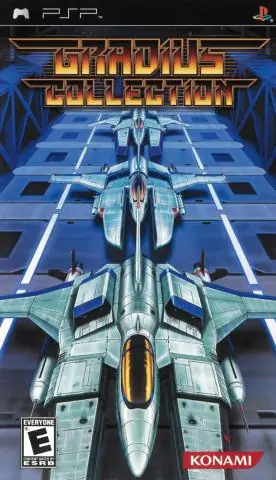
نحوه قرار دادن Cwcheat در هک Psp: این راهنما به شما نشان می دهد که چگونه Cwcheat را روی psp هک شده قرار دهید. اگر با این اصطلاحات بی نام و نشان نیستید به لیست زیر مراجعه کنید: Cwcheat ---- یک دستگاه تقلب خانگی که به بازیکنان امکان می دهد در بازی با پایگاه داده تقلب کنند
